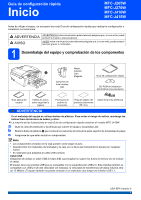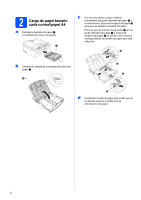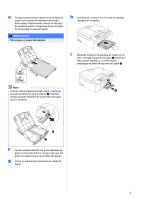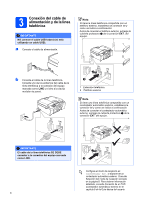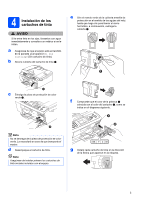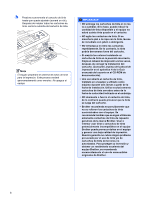Brother International MFC-J415w Quick Setup Guide - Spanish
Brother International MFC-J415w Manual
 |
View all Brother International MFC-J415w manuals
Add to My Manuals
Save this manual to your list of manuals |
Brother International MFC-J415w manual content summary:
- Brother International MFC-J415w | Quick Setup Guide - Spanish - Page 1
Guía de configuración rápida Inicio MFC-J265W MFC-J270W MFC-J410W MFC-J415W Antes de utilizar el equipo, es el equipo por cualquier motivo. • Es necesario que adquiera el cable USB correcto. Cable USB Asegúrese de utilizar un cable USB 2.0 (tipo A/B) cuya longitud no supere los 6 pies (2 metros - Brother International MFC-J415w | Quick Setup Guide - Spanish - Page 2
2 Carga de papel tamaño carta normal/papel A4 a Extraiga la bandeja de papel a completamente fuera del equipo. 1 c Con las dos manos, pulse y deslice suavemente las guías laterales del papel a y, a continuación, la guía de longitud del papel b para que se adapte al tamaño del papel. Procure que las - Brother International MFC-J415w | Quick Setup Guide - Spanish - Page 3
e Coloque suavemente el papel en la bandeja de papel con la parte de impresión encarada hacia abajo introduciendo primero el extremo de la parte superior. Asegúrese de que el papel de la bandeja no está arrugado. IMPORTANTE NO empuje el papel demasiado. h Lentamente, coloque con firmeza la bandeja - Brother International MFC-J415w | Quick Setup Guide - Spanish - Page 4
3 Conexión del cable de alimentación y de la línea telefónica IMPORTANTE NO conecte el cable USB todavía (si está utilizando un cable USB). a Conecte el cable de alimentación. Nota Si tiene la línea telefónica compartida con un teléfono externo, establezca la conexión tal y como se indica a - Brother International MFC-J415w | Quick Setup Guide - Spanish - Page 5
con agua inmediatamente y consulte a un médico si se le irritan. a Asegúrese de que el equipo está encendido. En la pantalla LCD aparece No Ink Cartridge (Sin cartucho de tinta). b Abra la cubierta del cartucho de tinta a. e Gire el mando verde de la cubierta amarilla de protección en el sentido - Brother International MFC-J415w | Quick Setup Guide - Spanish - Page 6
indicada en el embalaje. • NO desmonte o fuerce el cartucho de tinta, de lo contrario puede provocar que la tinta se salga del cartucho. • Brother recomienda encarecidamente que no se rellenen los cartuchos de tinta suministrados con el equipo. Se recomienda también que se sigan utilizando solamente - Brother International MFC-J415w | Quick Setup Guide - Spanish - Page 7
5 Comprobación de la calidad de impresión a Cuando el proceso de preparación finaliza, la pantalla LCD muestra Set Paper and Press Start (Coloque papel y pulse Inicio). Pulse Color Start. b Compruebe la calidad de los cuatro bloques de color a en la hoja. (negro/amarillo/cian/ - Brother International MFC-J415w | Quick Setup Guide - Spanish - Page 8
capítulo 6 de la Guía básica del usuario. ¿Utilizará el equipo Brother en una línea de fax dedicada? El equipo contestará automáticamente todas las selecciona el modo Fax/Tel. ¿Espera recibir muy pocos faxes? Seleccione Manual como el modo de recepción. Así, controlará personalmente la línea telef - Brother International MFC-J415w | Quick Setup Guide - Spanish - Page 9
nivel de contraste. Pulse OK. f Pulse Stop/Exit. 9 Configuración de la fecha y la hora El equipo muestra la fecha y la hora, y si configura la ID de estación, se añadirán la fecha y la hora a cada fax que envíe. a Pulse Menu. b Pulse a o b para seleccionar Conf. inicial. Pulse OK. c Pulse a o b para - Brother International MFC-J415w | Quick Setup Guide - Spanish - Page 10
o b para seleccionar Conf. inicial. Pulse OK. c Pulse a o b para seleccionar ID estación. Pulse OK. d Introduzca el número de fax (20 dígitos como máximo) entidad o individuo. 11 Informe de transmisión de fax Su equipo Brother dispone de un informe Verificación de la transmisión que se puede - Brother International MFC-J415w | Quick Setup Guide - Spanish - Page 11
EE. UU.) También puede registrar el producto en línea a través del enlace de registro en línea desde el CD-ROM de instalación o visite http://www.brother.com/registration/ a Rellene la hoja de registro del producto. 11 - Brother International MFC-J415w | Quick Setup Guide - Spanish - Page 12
(alimentador automático de documentos) o cara abajo sobre el cristal del escáner. (MFC-J410W, MFC-J415W) c Compruebe que en azul. (Fax) está iluminado d Introduzca el número de fax gratuito: 1-877-268-9575. e Pulse Black Start. Nota Recibirá un fax de confirmación del registro del producto. 12 - Brother International MFC-J415w | Quick Setup Guide - Spanish - Page 13
16 Selección del tipo de conexión Si dispone de un cable de interfaz USB Windows®, vaya a la página 14 Macintosh, vaya a la página 18 Si dispone de una red inalámbrica Windows® y Macintosh, vaya a la página 20 Nota Para Windows Server® 2003/2003 x64 Edition/2003 R2/2003 R2 x64 Edition/2008/2008 R2, - Brother International MFC-J415w | Quick Setup Guide - Spanish - Page 14
Windows® 7) 17 Antes de realizar la instalación a Asegúrese de que el ordenador está encendido y de que ha iniciado sesión con derechos de administrador. IMPORTANTE • NO conecte el cable USB todavía. • Para obtener los controladores y la información más actualizada, visite http://solutions.brother - Brother International MFC-J415w | Quick Setup Guide - Spanish - Page 15
Vista® y Windows® 7, cuando aparezca la pantalla Control de cuentas de usuario, haga clic en Permitir o Sí. c Seleccione Conexión Local y, a continuación, haga clic en Siguiente. La instalación continúa. 19 Conexión del cable USB a Con las dos manos, utilice las lengüetas de plástico de ambos - Brother International MFC-J415w | Quick Setup Guide - Spanish - Page 16
USB Windows® c Coloque con cuidado el cable USB a través de la ranura Windows, active la casilla de verificación y haga clic en Instalar para completar la instalación correctamente. f Cuando aparezca la pantalla Guías del usuario, haga clic en Ver manuales en la Web, si desea descargar los manuales - Brother International MFC-J415w | Quick Setup Guide - Spanish - Page 17
Diagnóstico de la Instalación ubicado en Inicio/ Todos los programas/Brother/MFC-JXXX (donde MFC-JXXX es el nombre del modelo). • Dependiendo de la configuración de seguridad, puede que aparezca una ventana de seguridad de Windows o de software antivirus mientras se utiliza el equipo o su software - Brother International MFC-J415w | Quick Setup Guide - Spanish - Page 18
actualizados e información sobre el sistema Mac OS X que utiliza, visite http://solutions.brother.com/ • Los usuarios de Mac OS X 10.4.0 a 10.4.10, deben realizar la actualización a Mac OS X 10.4.11 - 10.6.x. 18 Conexión del cable USB c Coloque con cuidado el cable USB a través de la ranura hasta - Brother International MFC-J415w | Quick Setup Guide - Spanish - Page 19
de descarga de Presto! PageManager y siga las instrucciones en pantalla. Windows® Macintosh USB d Espere unos segundos hasta que el software se instale. Una vez instalado, el software de Brother buscará el dispositivo de Brother. Finalizar Así, concluye el proceso de instalación. Nota Para usar - Brother International MFC-J415w | Quick Setup Guide - Spanish - Page 20
ón normal diaria de documentos, coloque el equipo Brother lo más cerca posible de un punto de ficos de gran tamaño, es recomendable utilizar una USB para obtener la máxima velocidad. IMPORTANTE Si ROM de instalación en la unidad de CD-ROM. En Windows®: 2 Seleccione el modelo y el idioma. De este modo - Brother International MFC-J415w | Quick Setup Guide - Spanish - Page 21
punto de acceso inalámbrico/enrutador en el área siguiente. IMPORTANTE No se ponga en contacto con el servicio de atención al cliente de Brother sin disponer de la información de seguridad inalámbrica. No podremos ayudarle en localizar la configuración de seguridad de la red. Elemento Registre la - Brother International MFC-J415w | Quick Setup Guide - Spanish - Page 22
Para usuarios de red inalámbrica Conexión del equipo Brother a la red inalámbrica IMPORTANTE Debe tener los ajustes inalámbricos anotados para . Para instalar MFL-Pro Suite, continúe a partir del paso 20. Para usuarios de Windows®: Vaya a Página 26 Para usuarios de Macintosh: Vaya a Página 30 22 - Brother International MFC-J415w | Quick Setup Guide - Spanish - Page 23
de Wi-Fi Protected Setup o AOSS™, como se muestra a continuación. b Coloque el equipo Brother dentro del ámbito de acción de un punto de acceso/enrutador de Wi-Fi Protected Setup del paso 20. Para usuarios de Windows®: Vaya a Página 26 Para usuarios de Macintosh: Vaya a Página 30 Red inalámbrica 23 - Brother International MFC-J415w | Quick Setup Guide - Spanish - Page 24
mientras establece la configuración inalámbrica. - Si el punto de acceso inalámbrico/enrutador utiliza el filtro de direcciones MAC, confirme que la dirección MAC del equipo Brother está permitida en el filtro. 2. Si ha introducido manualmente el SSID y la información de seguridad (SSID/método de - Brother International MFC-J415w | Quick Setup Guide - Spanish - Page 25
red) en la tabla de TS-04. Si su enrutador utiliza la encriptación WEP, introduzca la clave utilizada como la primera clave WEP. El equipo Brother solamente es compatible con el uso de la primera clave WEP. Consulte ¿Cómo puedo encontrar la información de seguridad inalámbrica (SSID y la clave de - Brother International MFC-J415w | Quick Setup Guide - Spanish - Page 26
del idioma, haga clic en el idioma de su preferencia. Nota Si la pantalla de Brother no aparece automáticamente, vaya a Mi PC (Equipo), haga doble clic en el para instalar MFL-Pro Suite. • En Windows Vista® y Windows® 7, cuando aparezca la pantalla Control de cuentas de usuario, haga clic en Permitir - Brother International MFC-J415w | Quick Setup Guide - Spanish - Page 27
18-a en la página 21 y vuelva a configurar la conexión inalámbrica. Si está utilizando un cortafuegos que no sea Windows® Firewall o Windows® Firewall está desactivado, aparecerá esta pantalla. Consulte las instrucciones proporcionadas con el software cortafuegos para obtener información sobre cómo - Brother International MFC-J415w | Quick Setup Guide - Spanish - Page 28
en Ver manuales en la Web, si desea descargar los manuales, y siga las instrucciones en pantalla. También puede ver los manuales en el Brother/MFC-JXXX (donde MFC-JXXX es el nombre del modelo). • Dependiendo de la configuración de seguridad, puede que aparezca una ventana de seguridad de Windows - Brother International MFC-J415w | Quick Setup Guide - Spanish - Page 29
de impresora de XML Paper Specification es el controlador más adecuado para imprimir desde aplicaciones que utilizan los documentos de XML Paper Specification. Descargue el último controlador accediendo a Brother Solutions Center en http://solutions.brother.com/ Windows® 29 Windows® Macintosh Red - Brother International MFC-J415w | Quick Setup Guide - Spanish - Page 30
Siguiente. IMPORTANTE • Para obtener los controladores más actualizados e información sobre el sistema Mac OS X que utiliza, visite http://solutions.brother.com/ • Los usuarios de Mac OS X 10.4.0 a 10.4.10, deben realizar la actualización a Mac OS X 10.4.11 - 10.6.x. 21 Instalación de MFL-Pro Suite - Brother International MFC-J415w | Quick Setup Guide - Spanish - Page 31
aparecerá en la pantalla LCD del equipo al pulsar el botón SCAN y seleccionar una opción de escaneado. (Para obtener información adicional, Mac OS X 10.6.x, instale el controlador de impresora de CUPS, que puede descargarse de Brother Solutions Center (http://solutions.brother.com/). Windows - Brother International MFC-J415w | Quick Setup Guide - Spanish - Page 32
sesión con derechos de administrador. • Esta aplicación no está disponible para Windows Server® serie 2003/2008. a Vuelva a abrir el menú principal extrayendo web de actualización de Reallusion. d Haga clic en el botón Download (Descargar) y seleccione la carpeta donde guardar el archivo. e Cierre - Brother International MFC-J415w | Quick Setup Guide - Spanish - Page 33
Para usuarios de red Restauración de la configuración de red a los valores predeterminados de fábrica Para restaurar toda la configuración de red del servidor interno de impresora y escáner a los valores predeterminados de fábrica, realice los pasos siguientes. a Asegúrese de que el equipo no está - Brother International MFC-J415w | Quick Setup Guide - Spanish - Page 34
marcas comerciales o marcas comerciales registradas de las respectivas compañías. Compilación y publicación Este manual se ha compilado y publicado bajo la supervisión de Brother Industries, Ltd. y cubre información referente a las descripciones de los productos más recientes y sus especificaciones
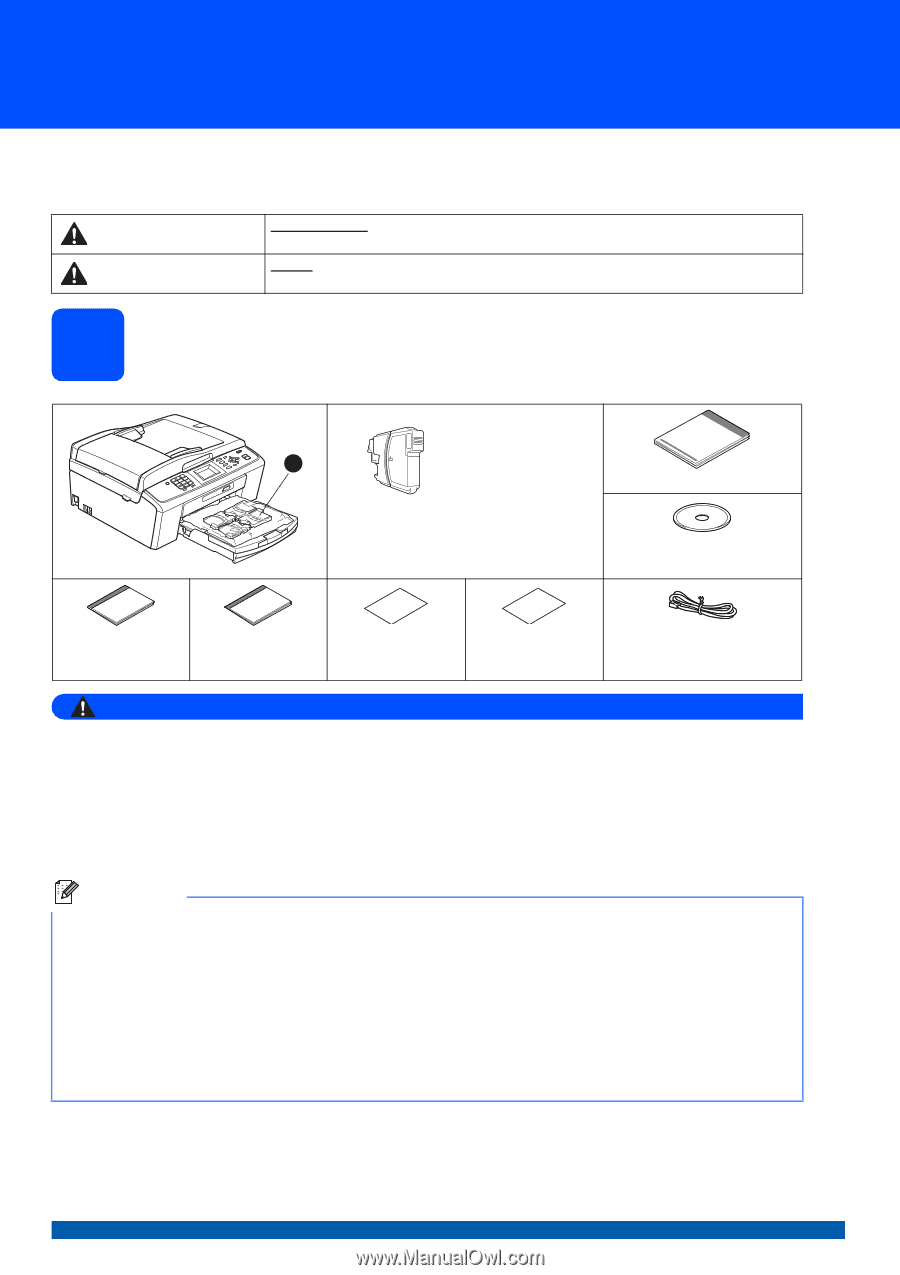
1
Inicio
Guía de configuración rápida
USA-SPA Versión 0
MFC-J265W
MFC-J270W
MFC-J410W
MFC-J415W
Antes de utilizar el equipo, es necesario leer esta Guía de configuración rápida para realizar la configuración e
instalación correctamente.
1
Desembalaje del equipo y comprobación de los componentes
ADVERTENCIA
En el embalaje del equipo se utilizan bolsas de plástico. Para evitar el riesgo de asfixia, mantenga las
bolsas fuera del alcance de bebés y niños.
La mayoría de las ilustraciones en esta Guía de configuración rápida muestran el modelo MFC-J415W
.
a
Quite la cinta de protección y la película que cubren el equipo y la pantalla LCD.
b
Retire
la bolsa de plástico
a
que contiene los cartuchos de tinta de la parte superior de la bandeja de papel.
c
Asegúrese de que están todos los componentes.
ADVERTENCIA
ADVERTENCIA
indica una situación potencialmente peligrosa que, si no se evita, puede
producir la muerte o lesiones graves.
AVISO
AVISO
indica una situación potencialmente peligrosa que, si no se evita, puede producir
lesiones graves o moderadas.
Cartuchos de
tinta iniciales
[x4]
Negro
Amarillo
Cian
Magenta
Guía de configuración rápida
CD-ROM de instalación
CD-ROM de documentación
Guía básica del
usuario
Folleto de avisos
sobre seguridad y
legales
Formulario de
pedido de
accesorios
Hoja de registro del
producto (solamente
EE. UU.)
Cable de la línea telefónica
Nota
•
Los componentes incluidos en la caja pueden variar según el país.
•
Guarde todos los materiales del embalaje y la caja, por si tiene que transportar el equipo por cualquier
motivo.
•
Es necesario que adquiera el cable USB correcto.
Cable USB
Asegúrese de utilizar un cable USB 2.0 (tipo A/B) cuya longitud no supere los 6 pies (2 metros) (no se incluye
el cable).
El equipo tiene una interfaz USB que es compatible con la especificación USB 2.0. Esta interfaz también es
compatible con USB 2.0 de alta velocidad; sin embargo, la velocidad de transferencia de datos máxima será
de 12 Mbits/s. El equipo también se puede conectar a un ordenador que tenga una interfaz USB 1.1.
1